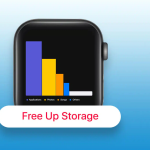Το iPhone διαθέτει πολλές λειτουργίες απορρήτου που έχουν σχεδιαστεί για να σας κρατούν ασφαλείς. Μεταξύ αυτών υπάρχουν νέες ενδείξεις στη δεξιά πλευρά της γραμμής κατάστασης στο επάνω μέρος του iPhone ή του iPad σας. Εμφανίζονται ως πράσινες και πορτοκαλί κουκκίδες και υποδεικνύουν πότε χρησιμοποιείται η κάμερα ή το μικρόφωνο της συσκευής σας. Δηλαδή, κάθε φορά που μια εφαρμογή αποκτά πρόσβαση στην κάμερα ή στο μικρόφωνο, θα το γνωρίζετε μέσω της εμφάνισης των έγχρωμων κουκκίδων. Αυτό έχει ως στόχο να διασφαλίσει ότι δεν θα καταγραφείτε ποτέ εν αγνοία σας. Ας μάθουμε περισσότερα για το τι σημαίνουν οι πράσινες και οι πορτοκαλί κουκκίδες στο iPhone.
Τι σημαίνει η πορτοκαλί κουκκίδα στο iPhone;
Όταν η πορτοκαλί κουκκίδα εμφανίζεται στο iPhone σας, σημαίνει ότι μια εφαρμογή χρησιμοποιεί το μικρόφωνο. Αυτό σημαίνει ότι η εφαρμογή ακούει το μικρόφωνο και μπορεί να το εγγράψει επίσης. Για παράδειγμα, θα δείτε αυτήν την ένδειξη όταν κάνετε μια ηχητική σημείωση, στέλνετε ένα φωνητικό μήνυμα, χρησιμοποιείτε το Siri κ.λπ.
Επομένως, θα πρέπει να βλέπετε την πορτοκαλί κουκκίδα στο iPhone σας μόνο όταν κάνετε κάτι που περιλαμβάνει τη χρήση του μικροφώνου.
Ας υποθέσουμε ότι το βλέπετε σε καταστάσεις όταν κάνετε κάτι που δεν χρειάζεται το μικρόφωνο. Σε αυτήν την περίπτωση, μπορεί να σημαίνει ότι η εφαρμογή παραβιάζει το απόρρητό σας και μπορεί να προσπαθεί να χρησιμοποιήσει την εγγραφή σας για αδίστακτους σκοπούς.
Για παράδειγμα, δεν θα πρέπει να εμφανίζεται εάν παίζετε ένα παιχνίδι χωρίς στοιχείο φωνητικής εισαγωγής. Σε τέτοιες περιπτώσεις, είναι καλή ιδέα να επικοινωνήσετε με τον προγραμματιστή της εφαρμογής. Μπορεί να υπάρχει ένας λογικός λόγος για αυτό ή μπορεί να υπάρχει ένα σφάλμα που μπορεί να διορθώσει ο προγραμματιστής.
Εναλλακτικά, μπορείτε να επιλέξετε να διαγράψετε την εφαρμογή ή να απενεργοποιήσετε την πρόσβασή της στο μικρόφωνό σας ως εξής:
1. Μεταβείτε στις Ρυθμίσεις και πατήστε στην εφαρμογή
2. Απενεργοποιήστε το διακόπτη δίπλα στο Μικρόφωνο.
Σε προηγούμενες εκδόσεις του iOS, μπορούσατε να γνωρίζετε πότε γινόταν πρόσβαση στο μικρόφωνο όταν η εφαρμογή ήταν στο παρασκήνιο. Αυτό είχε τη μορφή κόκκινου δείκτη χαπιού στην αριστερή πλευρά της εγκοπής. Αυτή η δυνατότητα παραμένει ίδια στο iOS 14 ή νεότερη έκδοση, αλλά η πορτοκαλί ενδεικτική κουκκίδα θα εμφανίζεται ταυτόχρονα στη δεξιά πλευρά της εγκοπής.
Τι σημαίνει η πράσινη κουκκίδα στο iPhone;
Θα δείτε μια πράσινη κουκκίδα στη γραμμή κατάστασης σε ένα iPhone με iOS 14 ή μεταγενέστερη έκδοση όταν μια εφαρμογή αποκτήσει πρόσβαση στην κάμερα. Αυτό σημαίνει επίσης ότι η πρόσβαση στο μικρόφωνο γίνεται ταυτόχρονα.
Εάν διαπιστώσετε ότι μια εφαρμογή έχει πρόσβαση στην κάμερά σας χωρίς προφανή λόγο, καλό είναι να επικοινωνήσετε με τον προγραμματιστή ή την υποστήριξη πελατών. Εάν δεν είναι σε θέση να σας δώσουν μια λογική εξήγηση και υποψιάζεστε ότι η εφαρμογή σας κατασκοπεύει, είναι καλή ιδέα να διαγράψετε την εφαρμογή ή να ανακαλέσετε την πρόσβαση στην κάμερα ως εξής:
1. Μεταβείτε στις Ρυθμίσεις και πατήστε στην εφαρμογή.
2. Απενεργοποιήστε το διακόπτη δίπλα στην Κάμερα.
Πληροφορίες Κέντρου Ελέγχου σχετικά με τις Πράσινες και Πορτοκαλί Κουκκίδες
Εάν θέλετε να δείτε ποια εφαρμογή είχε πρόσβαση στην κάμερα ή το μικρόφωνό σας, απλώς ανοίξτε το Κέντρο Ελέγχου μέσα σε λίγα λεπτά από την εμφάνιση της ένδειξης.
Θα σας δείξει το όνομα της εφαρμογής μαζί με το αν είχε πρόσβαση στην κάμερα ή το μικρόφωνο.
Ωστόσο, σημειώστε ότι το iOS δεν μπορεί να γνωρίζει τι κάνει μια εφαρμογή με τα δεδομένα. Τα δεδομένα θα μπορούσαν να διατηρηθούν στη συσκευή σας ή θα μπορούσαν να μεταδοθούν μέσω του δικτύου. Σκοπός της δυνατότητας είναι να σας ενημερώσει όταν οι εφαρμογές αποκτούν πρόσβαση στο μικρόφωνο και την κάμερα. Αυτό θα ενθαρρύνει τις εφαρμογές να είναι πιο διαφανείς καθώς κινδυνεύουν να απορριφθούν από τους χρήστες εάν έχουν άσκοπη πρόσβαση στους αισθητήρες του iPhone σας.